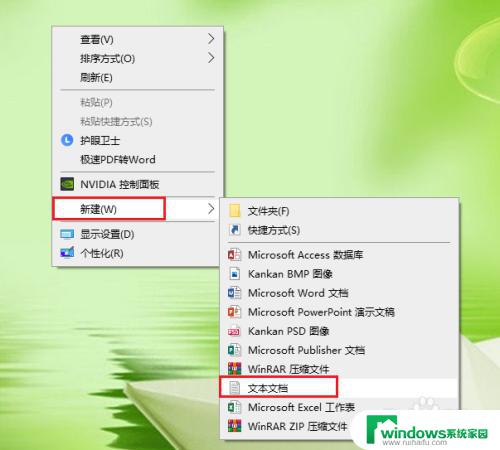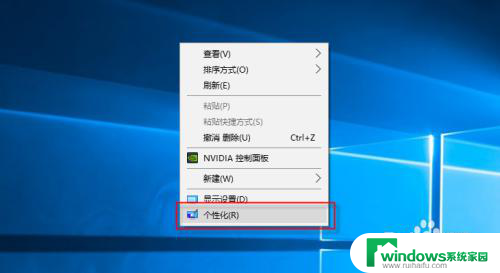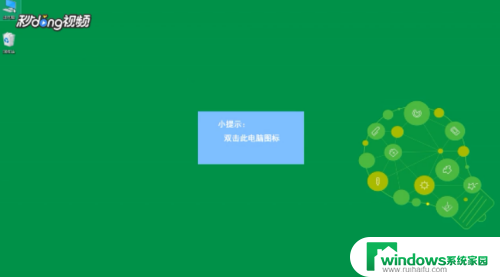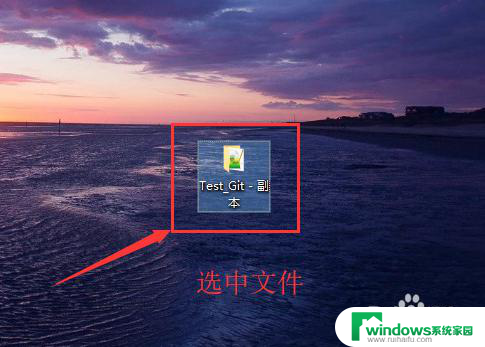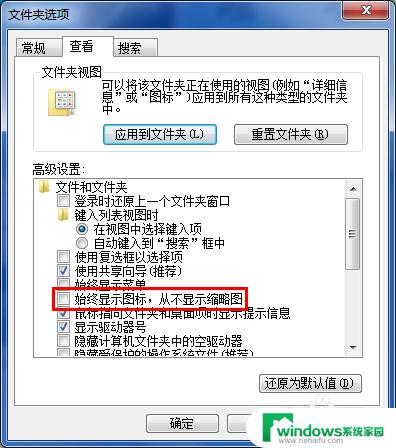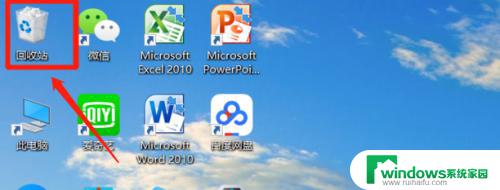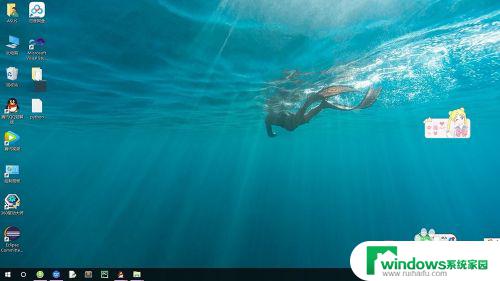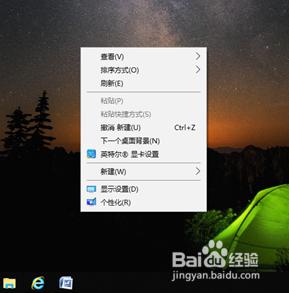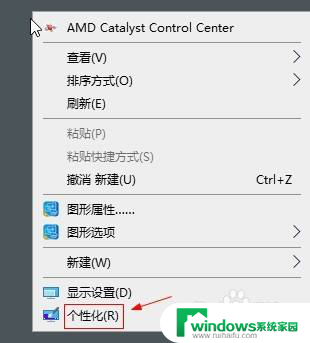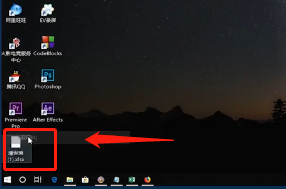电脑软件变成白色文件怎么恢复 电脑软件桌面图标显示为文档的修复方法
电脑软件变成白色文件怎么恢复?电脑软件桌面图标显示为文档的修复方法是什么?在使用电脑软件时,有时候会遇到一些奇怪的问题,比如软件图标突然变成了白色文件,或者桌面图标显示为文档而非软件,这种情况可能是由于系统错误、病毒感染或软件冲突等原因导致的。针对这些问题,我们可以通过一些简单的方法来进行修复。
步骤如下:
1.按ctrl+alt+delete键,打开任务管理器,在里面找到Windows资源管理器;
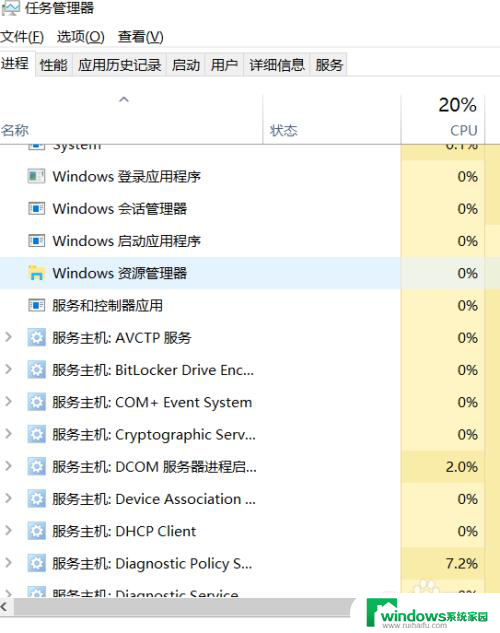
2.鼠标右键Windows资源管理器,选择重新启动选项;
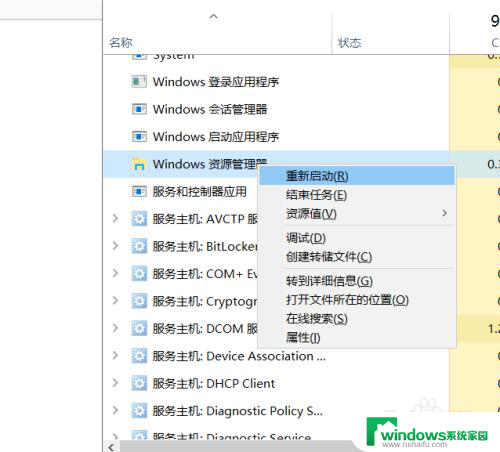
3.在桌面鼠标右键新建一份后缀为.TXT格式的文档打开,复制或者输入以下内容到文本框里
@echo off
taskkill /f /im explorer.exe
CD /d %userprofile%\AppData\Local
DEL IconCache.db /a
start explorer.exe
cho 执行完成
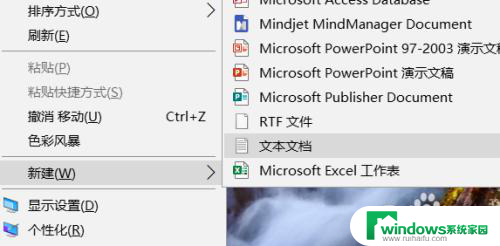

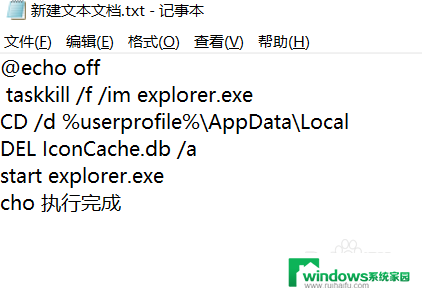
4.在文本框里输入完成后,点击保存,之后修改.TXT文档的后缀为.bat格式,即Windows的批处理文件格式。之后双击运行下(若没有文件后缀名,在我的电脑查看选项下,把文件扩展名勾选再修改);
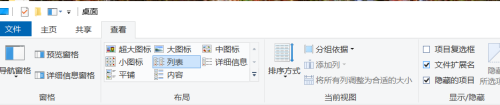

5.但此时软件的图标还是显示为文档的形式还没恢复过来,选择软件图标,鼠标右键属性查看;
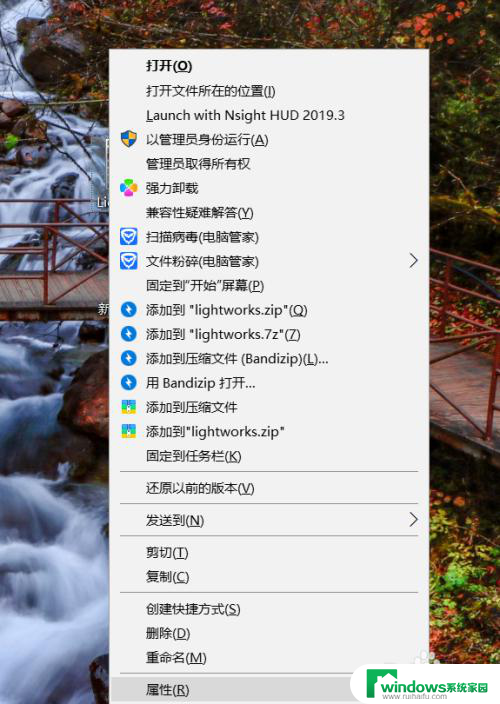
6.打开属性后,选择快捷方式选项。点击更改图标,之后点击原始的图标,点击确定,之后回到桌面,软件图标就恢复如初的状态了。
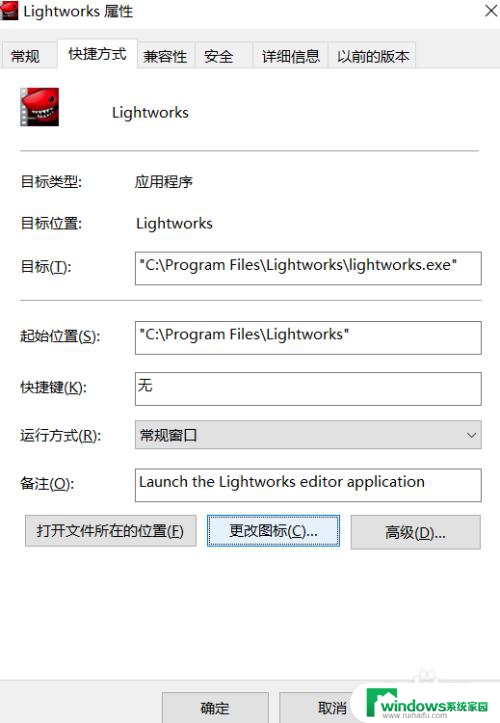
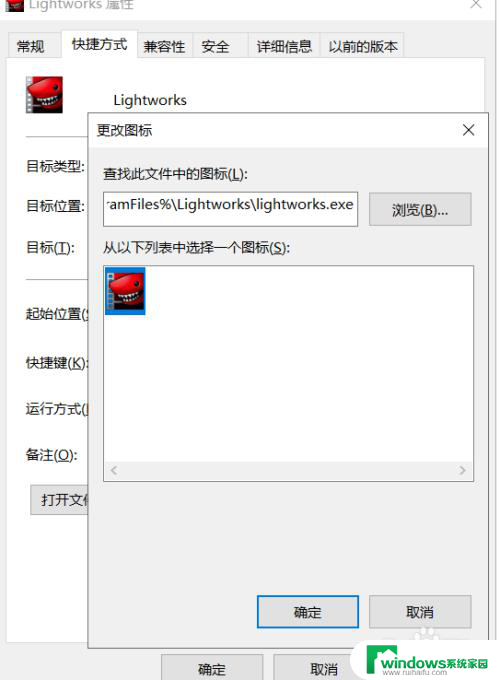

以上是关于如何恢复电脑软件变成白色文件的全部内容,如果您遇到这个问题,可以按照以上方法解决,希望对大家有所帮助。